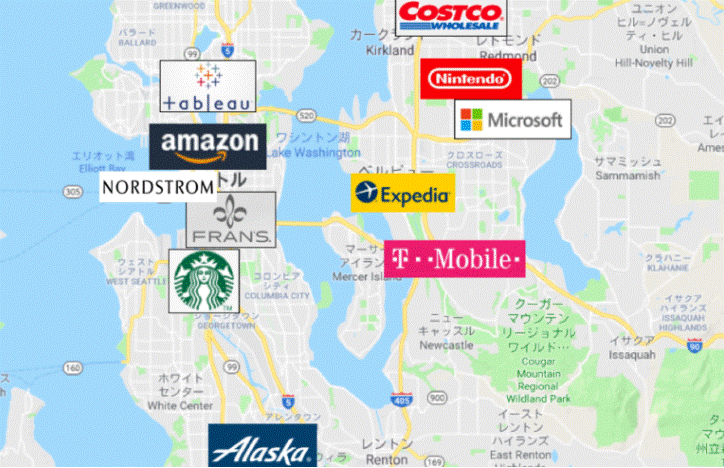

記事の監修
S.Sato
記事の監修
S.Sato
マネジメント&イノベーション事業部 開発部/2グループ グループマネージャー
資格:Microsoft Offiece Specialist Master 2007、ITパスポートなど
2022年よりMicrosoft365とPowerPlatformの案件を担当。
それ以前は業務・Web系システムを要件定義からリリースまでの開発に従事。
IT業界歴15年の経験を活かし、PJを牽引し後続の育成にも力を注ぐ。
趣味は散歩で、思考が煮詰まった際には、近所の緑道を散歩し、新たな発見や自然からのインスピレーションを受けている。
Contents
目次
マイクロソフト本社のある町 シアトルについて
- 日本から飛行機で9時間程度、帰りは風の関係でもう少しかかる
- 日本との時差は17時間。頻繁な出張となるとなかなか体に負担のかかる場所
- Amazon社員25,000人(全人口の3.4%)、Microsoft社員42,000人(5.8%)
シアトルの全人口は73万人。熊本市や東京都練馬区と同等の人口です。
そのうち白人は73.4%、白人の多さが目立つ街です。
シアトルは第2のシリコンバレーといわれています。理由は次の通り。
Apple、eBay、Facebook、Google、Oracle、Salesforce、Twitter、Yahoo、SpaceX。
全てシリコンバレーの有力企業ですが、近年シアトルとそのイーストサイド(レドモンド、ベルビュー、カークランドなど)に進出し、研究開発や業務の拠点を築いています。
それは、なぜか?
ひとえに人材確保のためです。
進出した各社は通常の採用活動も行っていますがそれでは需要に追い付かないため、マイクロソフトやアマゾンからレイオフされた事業部門、スピンアウトしたスタートアップを買収してリリースの確保をしています。
マイクロソフト社を訪ねて
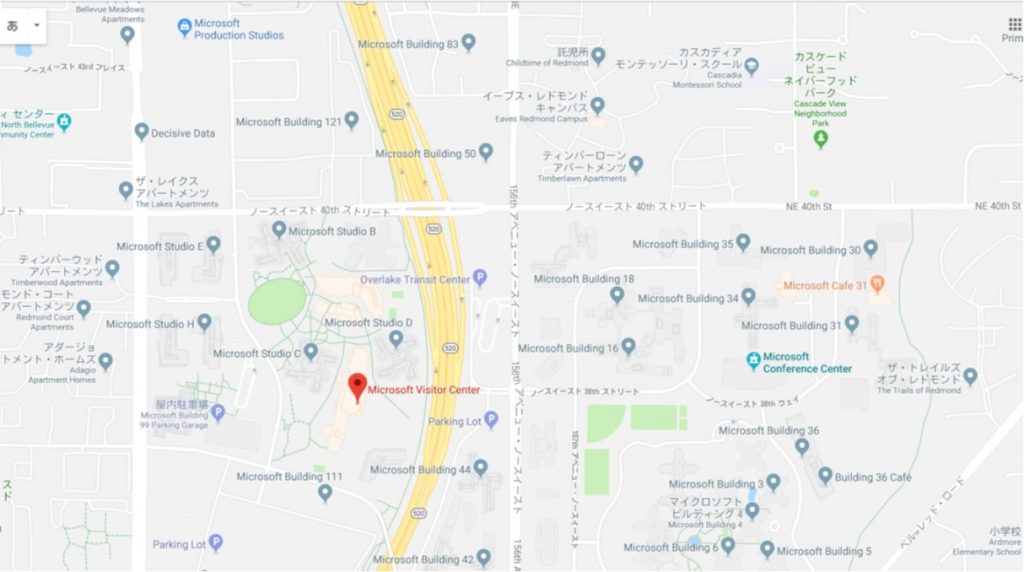
市街中心部からビルゲイツの邸宅を横目に車で高速道路をひた走り、20分~30分。
マイクロソフトの敷地は東京ドーム43個分、もはや地図をご覧頂くとわかる通り、街ごと会社になっているイメージです。別名は「キャンパス」と呼ばれています。とにかく大きい。
Microsoftの桁違いな「本社キャンパス改造計画」とは? – ITmedia
マイクロソフトが語った未来
マイクロソフト社に入るとその静かな雰囲気、威厳、社員の落ち着きに気が付きました。
この余裕はどこから来るものだろう、いや、当然なのかもしれない。
プレゼンで耳にしたことは、Amazonとは明確に違うマイクロソフトの戦略でした。
それは、「マイクロソフト社は決して事業会社にはならない事」。
システム・サービスを事業会社に提供する会社であり続けること。
車も、食品も売らない、音楽も作らない。
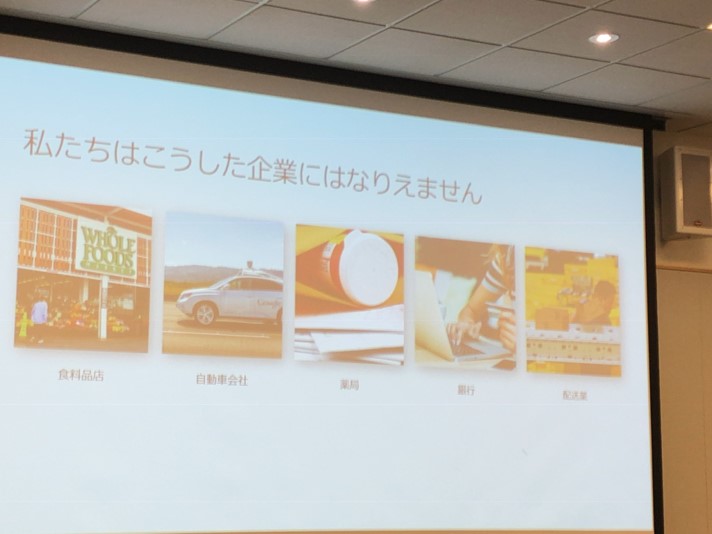
より良い事業を支援するシステム会社に特化する事で勝つ。
シンプルだし、なによりも強い覚悟を感じました。
マイクロソフト社は2014年にCEOがインド人サティア・ナデラに代わってから、
- オンプレからクラウド中心への事業転換
- Windows だけに拘らず、 Linux や Android も扱う等、自社製品のみの依存を捨てる
- 社内気質を再度チャレンジ精神型に変換
の大改革を行いました。
その上で、同社の Microsoft 365(旧 Office 365)、Azure、Dynamics 365、Power Platform に資源集中する事でクラウド市場で出遅れていた分を取り戻す。
結果は以下の図の通りです。
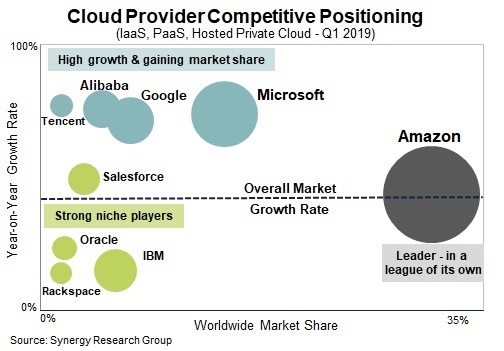
AWSが市場シェア33%でNo.1のクラウドですが、成長率が横這いです。
それに比べて、Microsoftの成長率は昨年対比44%増となっています。
今後、オンプレ型のWindows Serverを利用している企業、クライアント側でWindows、Officeを使っている企業はクラウド化を自然の流れで求められると思います。
そうなると、選択肢として優位になるのがMicrosoftになるのは明らかです。
もう一つは、SAP社が筆頭に君臨するERP市場の変化だろうと考えられます。
おのずと知られた、保守費用改革での企業負担増、外付けシステムに依存した構造、IoT等のデータ流入元の構造変化。
こうした事から、統合化されたシステム基盤が求められる事は間違いない。
そして、最後にこれがマイクロソフトのインフラサービスの鳥観図です。
全てがこの中で完結する。全ての情報がここに統合され集約化される。
これに、Office 365 などのクラウドサービスも連結される。
こんなにシンプルで、統合化された環境が嘗てあっただろうか。
企業そのもののあり方、社会全体のインフラを目にしている気がしました。
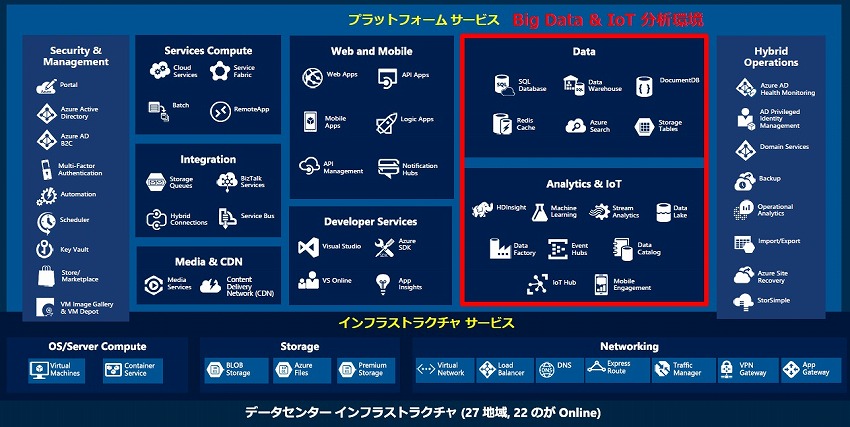
ここで、私が受けたマイクロソフト本社での彼らのプレゼンテーションは終わりました。
マイクロソフト基盤を強化するに至った理由
正直なところ、マイクロソフト社の巨大な敷地、人材、プレゼンテーション、どれをとってみても圧倒的なパワーで驚きました。
Amazon本社も行きましたが、マイクロソフトとは正反対。ベンチャー色強めです。
文中に述べましたが、巨人の本気を現地で感じたというのが、マイクロソフト基盤を強化するに至った決め手となっています。
実際にあそこに行かなければ、あの特別な雰囲気は感じられなかったと思います。
それを経営者として私は直接、肌に確実に感じました。
「未来を感じさせる空気と自信」といったものです。
実は本稿では、技術的な事を理由として書こうと考えていましたが、実際問題として、ビジネスはそれだけでは進みません。
正直なありのままの理由を書かせていただきました。
私は、巨人を見た。
株式会社ビズウインド 倉持


Microsoftを導入して
コスト効率をよくしたい

Microsoftに関して
気軽に聞ける相談相手が欲しい

Microsoftを導入したが、うまく活用できていない・浸透していない

社内研修を行いたいが
社内に適任者がいない
Bizwindでは、Microsoft導入支援事業などを中心に
IT・DX推進に関する様々なご相談を承っております。
ご相談・お見積りは無料です。まずはお気軽にお問い合わせください。







